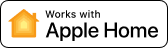Siri と Apple HomeKit テクノロジーで照明をコントロールし、完璧なスマート ホームを作りましょう。
必要なもの
Hue を HomeKit に追加する前に、すべてが揃っていることを確認しましょう。

Hue ブリッジ
Philips Hue システムの心臓部である Hue ブリッジにより、HomeKit と照明が通信できます。

Philips Hue ライト
スマート電球、ランプ、シーリングライトなど、すべての Philips Hue ライトは Apple Home と互換性があります。
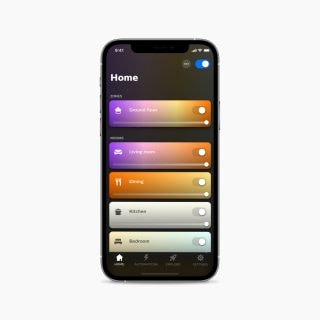
Apple Home アプリ搭載の iOS デバイス
iPad か iPhone かに関係なく、ホームアプリがデバイスにダウンロードされていることを確認してください。
必要なこと
- Philips Hue アプリを開き、[設定] > [音声アシスタント] へと進みます。
- [Siri & HomeKit] をタップします。
- [設定] をタップします。
- 接続するホームを選択します。
- Hueブリッジ本体の中央のボタンを押して接続します。
- [コードをスキャンする] をタップして、Hueブリッジの背面にある HomeKit コードをスキャンします。
- ホームアプリで初期設定されている部屋にライトが表示されます。ライトを各部屋に整理してグループ分けし、自宅で実際にライトが配置されている様子を反映させます。
必要なこと
- Philips Hue アプリを開き、[設定] > [スマート ホームと音声] へと進みます。
- [始めてみましょう] をタップします。
- [Siri & Apple ホーム] をタップします。
- [設定] をタップします。
- [次へ] をタップして、Hue アカウントでログインします。
- 接続するホームを選択するか、新しいホームを作成します。
- 画面の指示に従って、Apple Home アプリでライトを設定します。
- [完了] をタップします。
ホームアプリで初期設定されている部屋にライトが表示されます。ライトを各部屋に分類してグループ分けし、ご自宅内での実際の照明配置を反映しましょう。
すでに接続されています。Matter に切り替えますか?説明書をご用意ください。
「Hey Siri...」と言うだけです。
セットアップが完了しました。最も人気の音声コマンドをいくつか試してみましょう。
「照明をつけて。」
「下の階の電気を消して。」
「デスクライトをつけて。」
「リビングルームの照明を青にして。」
「書斎をサバンナの夕日に設定して。」
「照明を 10% に調光して。」
よくある質問
すでに Apple Home に接続していますが、代わりに Matter を使用したいです。切り替えるにはどうすればよいですか?
すでに Apple Home に接続していますが、代わりに Matter を使用したいです。切り替えるにはどうすればよいですか?
HomeKit で私のHueブリッジが見つかりません。
HomeKit で私のHueブリッジが見つかりません。
Apple HomeKit とは何ですか?
Apple HomeKit とは何ですか?
Home アプリを使用して外出中にライトを操作できますか?
Home アプリを使用して外出中にライトを操作できますか?
Hue アプリのライトが Home アプリに対応していない場合はどうすればよいですか?
Hue アプリのライトが Home アプリに対応していない場合はどうすればよいですか?

Matter と互換性があります
Apple Home を Matter と接続することもできます。このプロトコルは途切れることなく安全で、スマート ホームの未来のために構築されています。

サポートを受ける
いつでもご相談ください。Philips Hue と Apple Home のペアリングについてさらにサポートが必要な場合は、その他の質問と回答を確認するか、お問い合わせください。